Tags:水星,无线网卡驱动
水星MW150US驱动是水星为旗下的MW150US无线网卡设备提供的驱动程序,市面上最便宜的有牌子的无线网卡,体积小,质量好,够用,半年多了,一直在用!水星MW150UM、MW150US适用了全新的迷你外形设计,精致小巧,采用11N无线技术,无线传输速率高达150Mbps,支持模拟AP功能,轻松构建无线局域网,兼容部分互联网电视、IPTV机顶盒。
水星Mercury MW150US驱动:
这USB无线网卡挺好的,够用就好!该驱动为水星MW150UM 2.0/MW150US 2.0无线网卡驱动,除了驱动程序外,还含有水星的专用配置软件。
水星驱动安装注意事项:
如下图示时,选择“始终安装此驱动程序软件”。
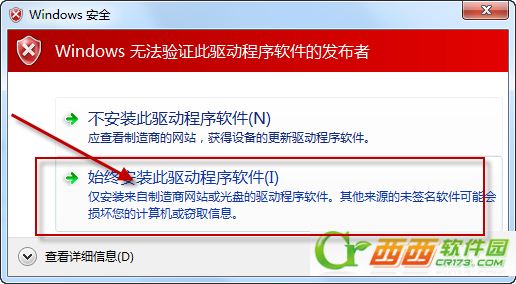
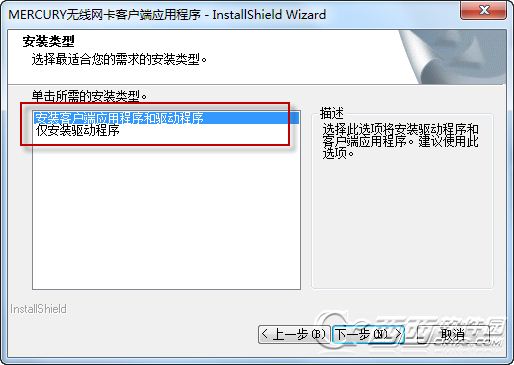
水星Mercury MW150US网卡其他参数:
传输速率:150Mbps 频率范围:单频(2.4-2.4835GH支持系统:Windows 7/Vista/XP天线类型:内置天线 适用类型:笔记本/台式机 调制方式:CCK,DQPSK,DBPSK安全性能:支持WEP、WPA/WPA2工作信道:13 产品尺寸:18.9×14.8×6.85mm
产品特色:
采用全新迷你外形设计,精致小巧,便于携带且节省空间
兼容部分互联网电视、IPTV机顶盒、高清播放器
采用11N无线技术,无线传输速率高达150Mbps,使局域网内的数据传输更加高效
支持模拟AP功能,只需设置为模拟AP模式,即可轻松构建无线局域网
内置高性能智能天线
支持WEP、WPA/WPA2、WPA-PSK/WPA2-PSK等高级加密与安全机制
提供A型USB接口
符合IEEE802.11g、IEEE802.11b标准
支持无线漫游(roaming)技术,保证高效的无线连接
网卡配置说明:
网卡安装完成后,客户端应用程序会自动运行。同时,桌面上会出现无线网卡客户端应用程序的快
捷方式图标 ,双击该图标即可运行客户端应用程序。水星客户端应用程序将提供一些简单的综合
性工具,包括:显示当前状态信息、设置网卡的WPS功能、搜索并连接所在环境中的无线网络设备、
编辑并管理配置文件、选择网卡的客户端应用程序和工作模式等等。以下部分将以Windows 7为例
详细介绍这些性能。
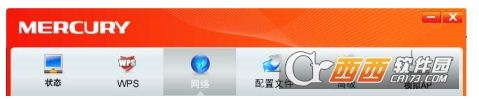
状态如下图所示点击状态按钮,将出现网卡连接状态相关的信息,包括配置文件名称、网络名称,以及
网络类型、速率、信道、密码类型、AP MAC、无线模式、IP 地址、信号强度等。无需进行任何设置。
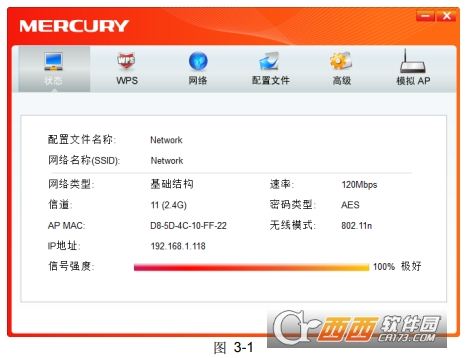
WPS
如果您想要快速接入无线网络,点击 WPS 按钮,将有三种方法供您选择。
注意:
WPS 功能仅当网卡和您要连入的无线路由器或 AP 都支持 WPS 或 QSS 功能时才生效;否则,
网卡将不能连入。
1. WPS 设置方法一
1) 选中图 3-2 中“按下接入点或无线路由器的按钮”项,并点击连接按钮即出现下图,显示网卡正
在连接无线路由器或 AP。
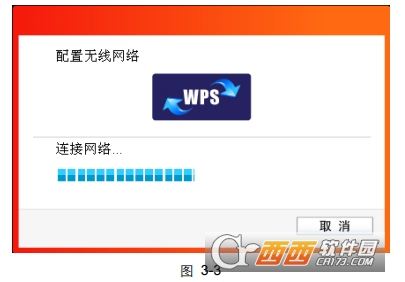
2) 按一下无线路由器或 AP 上的WPS 或 QSS 按钮。当成功搜索并连接到该无线路由器或 AP 时,
界面显示如下图,点击确认完成设置。
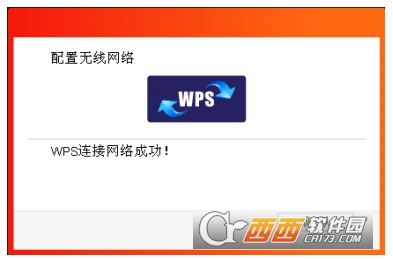
图 3-4
3) 连接成功后,网卡会自动创建一个配置文件(出现在如下图所示的配置文件列表中)并接入该
无线路由器或 AP。
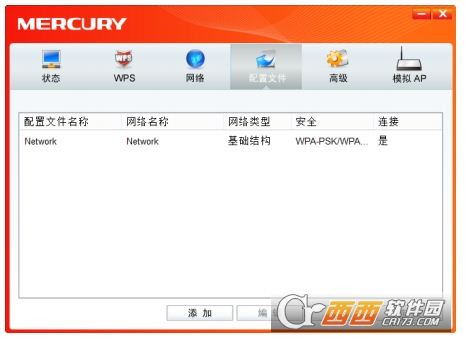
2. WPS 设置方法二
1) 选中“输入接入点或无线路由器的 PIN”项(如下图),然后在 PIN 的空格里输入无线路由器或
AP 的 8 位 PIN 码(即 Access Point PIN,请参见无线路由器或 AP 的底部标贴),点击连接
按钮。
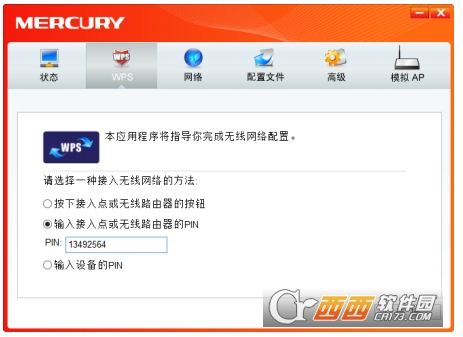
图 3-6
2) 接下来的图 3-7 显示正在建立无线安全网络,请稍作等待。
图 3-7
12
第四章 通过网卡扩展无线网络
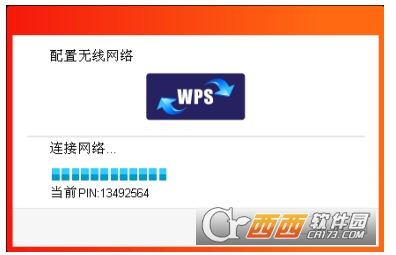
3) 当成功搜索并连接到该无线路由器或 AP 时,界面显示如下图,点击确认完成 WPS 网络配置。
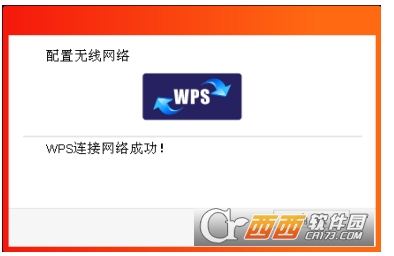
4) 连接成功后,网卡会自动创建一个配置文件(出现在如下图所示的配置文件列表中)并接入该
无线路由器或 AP。


 3DP Net中文绿色便携版v18.12支持所有网卡12-11
3DP Net中文绿色便携版v18.12支持所有网卡12-11 cfwu720n 150m无线网卡驱动v1.00.0238官方最新版1-14
cfwu720n 150m无线网卡驱动v1.00.0238官方最新版1-14 Linksys WUSB54GC驱动1-25
Linksys WUSB54GC驱动1-25 普联TL-WDN5280网卡驱动程序V1.0官方版4-20
普联TL-WDN5280网卡驱动程序V1.0官方版4-20 普联TL-WN725N驱动和配置程序V3.0最新安装版4-24
普联TL-WN725N驱动和配置程序V3.0最新安装版4-24 普联TL-WN821N网卡驱动程序(第一次申请料号)V6.0官方版4-18
普联TL-WN821N网卡驱动程序(第一次申请料号)V6.0官方版4-18 联想启天m7150网卡驱动3-23
联想启天m7150网卡驱动3-23 联想E431无线网卡驱动v6.30.223.201 官方最新版3-17
联想E431无线网卡驱动v6.30.223.201 官方最新版3-17 防吞Win 7/xp/10/server2008 r2网络驱动(网卡驱动)V15.0.0.498直装版9-3
防吞Win 7/xp/10/server2008 r2网络驱动(网卡驱动)V15.0.0.498直装版9-3 华硕(AUSU)AC55网卡驱动v1009官方版3-28
华硕(AUSU)AC55网卡驱动v1009官方版3-28 LB-LinkH16无线网卡windows驱动(默认Clinet模式)V5.1.27官方最新版 | 9.1M
LB-LinkH16无线网卡windows驱动(默认Clinet模式)V5.1.27官方最新版 | 9.1M TP-LINK TL-WDN4800\WDN3321 450M双频无线PCI-E网卡官方版 | 65.8M
TP-LINK TL-WDN4800\WDN3321 450M双频无线PCI-E网卡官方版 | 65.8M 驱动精灵2018扩展版9.61集成万能网卡驱动版 | 128.7M
驱动精灵2018扩展版9.61集成万能网卡驱动版 | 128.7M 磊科NW337V3无线网卡驱动mac版 | 25M
磊科NW337V3无线网卡驱动mac版 | 25M 普联TL-WN726N网卡管理软件V1.1免驱版 | 11.3M
普联TL-WN726N网卡管理软件V1.1免驱版 | 11.3M 水星Mercury MW150US驱动V4.0 官方最新版 | 43.5M
水星Mercury MW150US驱动V4.0 官方最新版 | 43.5M 惠普cq45-m02tx无线网卡驱动v5.0.44.0 官方最新版 | 36.1M
惠普cq45-m02tx无线网卡驱动v5.0.44.0 官方最新版 | 36.1M 防吞Win 7/xp/10/server2008 r2网络驱动(网卡驱动)V15.0.0.498直装版 | 5.8M
防吞Win 7/xp/10/server2008 r2网络驱动(网卡驱动)V15.0.0.498直装版 | 5.8M
软件评论 请自觉遵守互联网相关政策法规,评论内容只代表网友观点,与本站立场无关!
网友评论